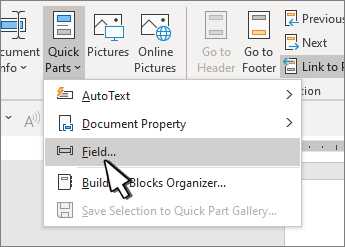Как правильно употреблять кавычки в собственных наименованиях
Как правильно употреблять кавычки в собственных наименованиях
Для ответа на вопрос, когда наименования заключаются в кавычки, необходимо выяснить, какие виды собственных наименований существуют. Наименования можно разделить на две большие группы:
1. Составные названия, не являющиеся условными, – реальные собственные имена (в терминологии А. В. Суперанской). В таких названиях все слова употребляются в прямом значении. Кавычками такие названия не выделяются; в них пишется с прописной буквы первое слово и входящие в состав наименования имена собственные. Например: Государственный Русский музей, Московский драматический театр на Малой Бронной, Российский университет дружбы народов, Санкт-Петербургский государственный университет, Московская типография № 2, Федеральное агентство по печати и массовым коммуникациям, Российский футбольный союз, Государственная премия, Книга рекордов Гиннесса, Великая Отечественная война, Петровская эпоха
2. Условные (символические) названия, заключаемые в кавычки.
Реальные собственные имена и условные наименования различаются синтаксической сочетаемостью. Ср.: Большой театр, Театр сатиры, Театр на Юго-Западе – это реальные собственные имена, в них присутствует синтаксическая сочетаемость, кавычки не нужны. Но: театр «Современник», театр «Школа современной пьесы» – условные наименования, не сочетающиеся синтаксически с родовым словом. Они заключаются в кавычки. Аналогично: парк Дружбы, но: парк «Сокольники», Коммунистическая партия Российской Федерации, но: партия «Яблоко» и т. д.
Обратите внимание: реальные собственные имена тоже могут употребляться в сочетании с родовым наименованием (чаще всего – обозначением организационно-правовой формы) и при этом заключаться в кавычки, но при употреблении без родового наименования они, в отличие от условных названий, пишутся без кавычек, ср.:
В отличие от них условные названия заключаются в кавычки как при наличии родового слова, так и при его отсутствии, ср.: «Яблоко» и партия «Яблоко», «Локомотив» и футбольный клуб «Локомотив», «Современник» и театр «Современник», «Лесные дали» и пансионат «Лесные дали», «Ромашка» и ООО «Ромашка» и т. д.
Перечислим основные семантические группы условных наименований, заключаемых в кавычки (перечень далеко не исчерпывающий):
названия политических партий: партии «Яблоко», «Гражданская сила», «Единая Россия», «Справедливая Россия».
названия отечественных информагентств: информационное агентство «Интерфакс», информационное агентство «Россия сегодня» (ФГУП МИА «Россия сегодня»). Названия зарубежных информагентств по традиции в кавычки не заключаются: агентство Франс Пресс, агентство Юнайтед Пресс Интернэшнл.
названия зрелищных предприятий и учреждений (театры, кинотеатры, выставочные центры и т. п.): сети кинотеатров «Формула кино», «Синема Стар», кинотеатр «Пять звезд», театры «Современник», «Школа современной пьесы», Центральный выставочный зал «Манеж», Центр детского творчества «Театр на набережной», Театральный центр «На Страстном», фестиваль «Кинотавр».
названия музеев: музей-усадьба Л. Н. Толстого «Ясная Поляна» (но: Государственный мемориальный и природный заповедник «Музей-усадьба Л. Н. Толстого «Ясная Поляна»»), музей-заповедник «Коломенское», музей-панорама «Бородинская битва», историко-мемориальный музей «Пресня». Обратите внимание: пишутся без кавычек такие названия иностранных музеев и картинных галерей, как: музей Прадо, музей Орсе, галерея Уффици и др.
названия музыкальных коллективов: камерный оркестр «Виртуозы Москвы», группы «Битлз», «Роллинг стоунз», «Фабрика», «Стрелки», «Город 312».
названия орденов, медалей, наград, знаков отличия, почетных званий: ордена «За заслуги перед Отечеством», «За военные заслуги», «Родительская слава»; знак отличия «За безупречную службу»; медаль ордена «За заслуги перед Отечеством»; медали «За отвагу», «Защитнику свободной России», «За отличие в охране государственной границы»; почетное звание «Народный артист Российской Федерации» (но без родового слова: наградить народного артиста Российской Федерации), премия «Золотая маска», премия «Оскар».
названия телеканалов, радиостанций: телеканалы «Россия», «Россия – Культура», «Матч ТВ», радиостанции «Эхо Москвы», «Вести ФМ», радиоканал «Радио России». Однако названия каналов, представляющие собой аббревиатуры инициального типа, обычно пишут без кавычек, например: НТВ, СТС, ТНТ. Название Первый канал тоже не заключается в кавычки (в названии есть согласование со словом канал). Но: открытое акционерное общество «Первый канал»
названия документов: Указ Президента Российской Федерации от 31 декабря 2015 г. N 683 «О Стратегии национальной безопасности Российской Федерации», указы Президента Российской Федерации от 15 января 2016 г. N 12 «Вопросы Министерства финансов Российской Федерации» и от 2 февраля 2016 г. N 41 «О некоторых вопросах государственного контроля и надзора в финансово-бюджетной сфере», распоряжение Президента Российской Федерации от 8 марта 2016 г. N 39-рп «О проведении Петербургского международного юридического форума», Федеральный конституционный закон от 7 февраля 2011 г. N 1-ФКЗ «О судах общей юрисдикции в Российской Федерации».
названия литературных и научных произведений, произведений искусства: роман «Война и мир», картина «Апофеоз войны», фильм «Москва слезам не верит», телесериал «Остаться в живых», в том числе названия, включающие родовые наименования: «Роман без вранья», «Повесть о настоящем человеке», «Оптимистическая трагедия». Обратите внимание: если наименование художественного произведения состоит из двух названий, соединенных союзом или, то перед союзом ставится запятая, а первое слово второго названия пишется с прописной буквы: «Ирония судьбы, или С легким паром». Не заключают в кавычки и пишут со строчной буквы такие названия, как
названия музыкальных произведений. Обратите внимание: если род или вид музыкального произведения не входит в название, оно заключается в кавычки, в нем пишется с большой буквы первое слово и входящие в состав названия имена собственные: опера «Пиковая дама», балет «Баядерка», соната «Аппассионата». Если же название музыкального произведения представляет собой сочетание родового слова (симфония, соната и т. п. с номером или музыкальным термином, то оно пишется с большой буквы, но в кавычки не заключается: Седьмая симфония Шостаковича, Вторая баллада Шопена, Струнный квартет № 3.
названия стихийных бедствий (ураганов, тайфунов, торнадо): тайфун «Джуди», ураган «Катрина», шторм «Ноэль», циклон «Сидр».
названия производственных марок технических изделий (автомобилей, самолетов, приборов и др.): автомобили «Волга», «Тойота», самолеты «Руслан», «Боинг-747», стиральная машина «Индезит», газовая плита «Ардо». Написание таких названий регламентировано справочными пособиями, однако в наши дни всё большее распространение получают многочленные наименования технических изделий (ср.: самолет «Сухой Суперджет 100»). Написание названий такого типа почти не отражено в справочных пособиях по правописанию и испытывает значительные колебания в современном русском языке. Написанные латиницей названия не заключаются в кавычки, например: персональные компьютеры Kraftway Idea, Apple iMac, смартфон Blackview BV8000 Pro, фотоаппарат Canon A410, полотенцесушитель Campaver Bains, автомобили Mitsubishi Colt, Chevrolet Lacetti, Daewoo Matiz, Mazda 323, Peugeot 207
названия средств покорения космоса, военной техники: шаттл «Дискавери», челнок «Атлантис», узловой модуль «Причал», баллистическая ракета «Тополь», зенитный ракетный комплекс «Бук», ударный комплекс «Искандер-М».
названия товарных знаков, условные названия продуктовых, парфюмерных и др. товаров, в том числе алкогольных напитков. Обратите внимание: при употреблении в качестве торговой марки названия продовольственных товаров пишутся с прописной буквы в кавычках: вафли «Сливочные», пирожное «Картошка», салат «Китайский», карбонад «Любительский», сыр «Моцарелла», соус «Тартар», ликер «Бейлис», вино «Божоле Нуво», вермут «Чинзано Бьянко», кофе «Черная карта». Названия продуктов в бытовом употреблении пишутся со строчной буквы без кавычек: любительская колбаса, бородинский хлеб, салат оливье, пирожное картошка. Без кавычек со строчной буквы пишутся и названия сортов вин, минеральных вод и др. напитков: мерло, шардоне, рислинг, портвейн, боржоми. Не заключаются в кавычки написанные латиницей названия: сок Global Village, пиво Staropramen, оливки Oro Verde, парфюмерная вода Christian Lacroix Rouge, гель для душа Palmolive, джинсы Armani, куртка Dolce Gabbana.
названия видов и сортов сельскохозяйственных культур, овощей, цветов и т. п. – термины агрономии и садоводства. В отличие от перечисленных выше названий эти наименования пишутся в кавычках со строчной буквы: клубника «виктория», виноград «шардоне», тюльпан «черный принц». В специальной литературе такие названия пишут без кавычек с прописной буквы: абрикос Дионис, кабачок Дядя Фёдор, малина Бриллиантовая, виноград Шардоне.
Как свидетельствуют запросы пользователей нашего «Справочного бюро», особую сложность представляет написание названий автомобилей. Расскажем о них подробнее.
-
В полном академическом справочнике «Правила русской орфографии и пунктуации» под ред. В. В. Лопатина дана рекомендация писать названия марок автомобилей в кавычках с прописной буквы: автомобили «Волга», «Вольво», «Тойота», а названия самих автомобилей как технических изделий – со строчной буквы в кавычках (кроме названий, совпадающих с собственными именами – личными и географическими). Например: «москвич», «тойота», «вольво», но: «Волга», «Ока», «Таврия» (совпадают с именами собственными, поэтому пишутся с большой буквы). Исключения: «жигули», «мерседес» (совпадают с именами собственными, но пишутся со строчной). Однако на практике различить, в каком случае наименование представляет собой название марки автомобиля, а в каком – наименование технического изделия, часто представляется затруднительным: Всем автомобилям он предпочитает «Тойоту» / «тойоту». В спорных случаях решение о написании с прописной или строчной буквы принимает автор текста.
-
В бытовом употреблении названия средств передвижения пишутся со строчной буквы без кавычек, например: Приехал на стареньком москвиче (на роскошном кадиллаке). Без кавычек пишутся также разговорные названия машин с уменьшительно-ласкательными суффиксами, напр.: москвичок, фордик, уазик.
-
Аббревиатурные названия (сочетающиеся с номерами и без номеров) пишутся без кавычек: ЗИЛ, ВАЗ-2114, УАЗ, КамАЗ.
-
Неоднословные названия (марка и модель автомобиля), написанные кириллицей, заключаются в кавычки и пишутся через дефис, при этом все части наименования пишутся с прописной буквы: «Лада-Приора», «Тойота-Королла», «Рено-Меган», «Ниссан-Теана», «Хёндай-Гетц», «Ниссан-Альмера-Классик», «Сузуки-Гранд-Витара». Но: «Фольксваген-жук» (перекличка с нарицательным существительным).
-
Названия, написанные латиницей, в кавычки не заключаются: автомобили Toyota Yaris, Peugeot 306, Daewoo Matiz, Lada Priora.
Многочисленные вопросы о целесообразности употребления кавычек возникают также при написании некоторых имен собственных в узком смысле этого термина – имен и прозвищ людей, кличек животных, а также географических названий. Постараемся дать ответ на наиболее часто возникающие вопросы.
-
прозвища пишутся без кавычек и в тех случаях, когда прозвище стоит после имени (Всеволод Большое Гнездо, Ричард Львиное Сердце), и тогда, когда прозвище располагается между именем и фамилией: Гарик Бульдог Харламов.
-
клички животных не заключаются в кавычки и пишутся с прописной буквы: пес Барбос, кот Матроскин, котенок Гав, лев Бонифаций. Однако если индивидуальные названия употребляются в качестве обобщенных названий животных, они пишутся со строчной буквы: мурка, жучка, барбос, савраска, буренка. Со строчной буквы без кавычек пишутся и названия пород животных: корова холмогорка, собака пудель.
-
названия железнодорожных станций, вокзалов пишутся без кавычек, с прописной буквы в них пишутся все слова, кроме родовых обозначений: станции Фили, Узловая, Подсолнечная, 125 км, Строитель, Дачная, Рабочий Поселок; Ладожский вокзал.
-
названия аэропортов справочные пособия рекомендуют писать без кавычек, однако за последние годы наблюдается устойчивая тенденция заключать эти наименования в кавычки. Возможно, скоро такое написание будет признано нормативным. Однако сейчас лучше писать без кавычек: аэропорты Шереметьево, Домодедово, Пулково, Борисполь.
-
названия станций метрополитена и остановок наземного транспорта заключаются в кавычки (в текстах, но не на картах и схемах и не на самих станциях и остановках!), с прописной буквы пишется первое слово таких названий (оно может быть единственным), а также все те слова, которые пишутся с прописной буквы в составе соответствующих топонимов: станции метро «Фили», «Пионерская», «Свиблово»; «Выборгская», «Автово», «Электросила»; «Проспект Мира», «Кузнецкий Мост», «Охотный Ряд»; «Гостиный Двор», «Старая Деревня»; «Улица 1905 года», «Воробьевы горы», «Сретенский бульвар», «Филевский парк»; «Лиговский проспект», «Технологический институт»; остановки «Школа», «Детская поликлиника», «Новопетровская улица», «Проспект Строителей».
-
названия районов, микрорайонов (городские микротопонимические названия) пишутся без кавычек: районы Марфино, Куркино, Люблино, Москворечье-Сабурово, Бирюлево Западное. Однако заключаются в кавычки условные названия жилых кварталов, массивов и отдельных домов, сопровождаемые словами жилой массив, ЖК (жилой комлпекс), ТСЖ (товарищество собственников жилья), СЖД (социальный жилой дом) и пр., например: жилой массив «Парус», жилой массив «Победа», жилой комплекс «Бриз», ЖК «Дом на Мосфильмовской», ТСЖ «Новобродовский», СЖД «Марьино», фермерское хозяйство «Столярово», подстанция «Дачная».
-
названия направлений, маршрутов, поездов подчиняются следующему правилу: при обозначении пространственных пределов между географическими названиями ставится тире. Названия пишутся с прописной буквы без кавычек. Например: автомобильная дорога Москва – Санкт-Петербург, поезд Самара – Пенза, маршрут Москва – Углич – Москва, нефтепровод Восточная Сибирь – Тихий океан. Однако заключаются в кавычки условные наименования поездов; автодорог, трасс; нефтепроводов, газопроводов и т. п.: фирменные поезда «Жигули», «Вологодские зори», «Невский экспресс»; автодороги «Холмогоры», «Каспий», «Дон», «Урал», «Крым», «Уссури»; газопровод «Голубой поток», нефтепровод «Дружба».
Использованные справочники:
-
Правила русской орфографии и пунктуации. Полный академический справочник / Под ред. В. В. Лопатина. М., 2006 (и более поздние издания).
-
Лопатин В. В., Нечаева И. В., Чельцова Л. К. Прописная или строчная? Орфографический словарь. М., 2011.
-
Мильчин А. Э., Чельцова Л. К. Справочник издателя и автора: Редакционно-изд. оформление издания. – 4-е изд. – М., 2014.
-
Розенталь Д. Э. Справочник по русскому языку. Прописная или строчная? – 7-е изд. – М., 2005.
-
Справочник по оформлению нормативных правовых актов в Администрации Президента Российской Федерации (по состоянию на 5 апреля 2016 г.).
www.gramota.tv
Добавление имени файла, даты, автора и других свойств документа в верхний или нижний колонтитул
Использование сведений о документе
Чтобы получить общие сведения, например имя автора, имя файла, дату или путь к файлу, выполните указанные ниже действия.
-
Дважды щелкните верхний или нижний колонтитул.
-
Нажмите кнопку сведения о документеи выберите нужные сведения.

Примечание: Выберите свойство документа , чтобы выбрать дополнительные сведения, такие как название, компания или тема.
-
Для выхода нажмите кнопку Закрыть окно колонтитулов или клавишу ESC.
Использование кодов полей
Если вы не нашли нужные сведения, например размер файла или фамилию, вы можете использовать коды полей для добавления разнообразных свойств документа.
Примечание: Если вы уже добавили верхний или нижний колонтитул из коллекции, эта процедура может заменить или изменить форматирование текущего колонтитула.
-
На вкладке Вставка нажмите кнопку Верхний колонтитул или Нижний колонтитул.
-
Выберите команду изменить верхний колонтитул или изменить нижний колонтитул.
-
Нажмите кнопку Экспресс-блокии выберите пункт поле.

-
В списке имена полей выберите нужное поле (например, имя файла, дату, автор или название), выберите нужный формат в разделе Свойства поля .

-
Если у свойства поля есть дополнительные параметры, выберите нужное значение в разделе Параметры поля .
-
Нажмите кнопку ОК.
-
Для выхода нажмите кнопку Закрыть окно колонтитулов или клавишу ESC.
Word Online не поддерживает добавление имен файлов и других свойств документа в верхний или нижний колонтитул.
Нажмите кнопку Открыть в Word , чтобы открыть документ в классической версии Word, если он есть, и следуйте инструкциям на вкладке Windows.
support.office.com
1.21. Резолюции.
Резолюция — реквизит документа, который пишется соответствующим должностным лицом и содержащий принятое решение по данному документу.
В резолюции определяются подразделения или должностные лица, которым может быть поручено выполнение задания, анализа, выработки предложений и др.
Резолюция включает фамилии исполнителей, содержание поручения, срок исполнения, подпись и дату, например:
Степанову р. В. Кельчевскому к.Д.
Прошу рассмотреть и подготовить предложения.
Срок исполнения — 15.12.99.
личная подпись
01.12.99
При наличии нескольких исполнителей, ответственным за исполнение считается названный первым в резолюции.
Резолюция оформляется на бланке формата А6 (10,4 мм ´ 14,5 мм). В этом случае указывается регистрационный номер и дата документа, к которому резолюция относится.
Допускается оформлять резолюцию от руки соответствующем руководителем на подлиннике документа на свободном от текста месте.
1.22. Корректурные знаки, применяемые при редактировании и исправлении ошибок
Служебный документ, передаваемый для печати, должен быть написан аккуратно, разборчиво, предварительно согласован и отредактирован. Для исправления ошибок, обнаруженных в тексте применяются корректурные знаки:
é вставить или заменить одну букву, цифру, знак, например:
вставить слово или несколько слов, например:
убрать лишнюю букву или знак, например:
убрать несколько букв, слово, строку, например:
убрать несколько строк, например:
— сделать пробел между словами или знаками, например:
— убрать пробел между словами или знаками, например:
— поменять местами стоящие рядом слова, буквы, например:
— переставить слово или группу слов, например:
— передвинуть текст до указанного предела, например:
Это предложение отклонено, как противоречащее основным Положениям проекта постановления
— печать в строчку, например:
— сделать абзац, например:
— заменить строчную букву прописной или прописную строчной. Две линии ставятся над буквой (при замене строчной буквы на прописную) или над буквой (при замене прописной буквы строчную), например:
— оставить как было, т.е. не учитывать исправления, например:
— набрать строчными (подчеркнуть снизу букву, слово), например:
— набрать курсивом, например:
— сделать разрядку, например:
II. Правила написания отдельных наименований. Слов и словосочетаний
1. Название документов органов власти и управления
1.1. Названия документов, которые пишутся с прописной буквы
Конституция Российской Федерации
Декларация прав и свобод человека и гражданина
Федеральный закон (название)
Закон Российской Федерации (название)
Указ Президента Российской федерации (название)
Послание Президента Российской Федерации Федеральному Собранию (название)
Кодекс Российской Федерации об административных правонарушениях
Градостроительный кодекс Российской Федерации.
Названия документов без предшествующего, стоящего вне названия родового слова (инструкция, положение, программа и т.п.), пишутся с прописной буквы, например:
Комплексная программа подготовки к празднованию 300-летия г. Петрозаводска, Генеральный план развития Москвы.
В названиях документов, принятых совещаниями, конференциями организаций и учреждений, с прописной буквы пишется первое слово:
Решение Всероссийского совещания руководителей экспертных органов.
Так же пишутся названия международных договоров, соглашений конвенций: Соглашение о межгосударственной экспертизе проекта строительства, представляющих взаимный интерес для государств участников Содружества Независимых Государств.
Предшествующее сложное прилагательное, образованное от названий стран, заключивших договор, пишется со строчной буквы, например российско-казахстанский Договор о…).
В этих документах пишутся с прописной буквы слова «Договор», «Конвенция», «Соглашение».
studfiles.net
Документ без названия
Введение
Место действия Интернет, править баллом будет почтовый сервис
Есть вещи, которые созданы для того, чтобы делать нашу жизнь проще,
однако они все ещё далеки от совершенства. Вот если бы все на свете
работало так, как Gmail, жизнь стала бы похожа на сказку!
Сегодня в сети существует более трех десятков почтовых сервисов, но возможности, предоставляемые почтовым сервисом Gmail, превосходят все ожидания. Объем предоставляемого Gmail пространства позволяет хранить сотни тысяч писем. При необходимости его можно еще больше расширить (на данный момент компания Google объединила Google Диск, Gmail и Фотографии в Google+ в одно облачное хранилище, и теперь в сумме каждому пользователю доступны 15 ГБ пространства).Gmaiil функционален, надежен и стабилен. Сервис удобен, продуман, постоянно дополняется новыми возможностями. У него хороший спам-фильтр. Достаточно высокий уровень безопасности.
Вот так выглядит мир глазами Gmail:
«Оформляем почтовый ящик по своему усмотрению»
«В Gmail можно общаться с друзьями используя встроенный Видеочат»
«В Gmail получаешь лучшую защиту от спама»
«В Gmail письма складываются в цепочки»
«В Gmail мы получаем доступ к своему почтовому адресу даже тогда, когда компьютер не подключен к Интернету»
Источник: «Мир глазами Gmail»
Мои рекомендации: «А я делаю так …»
Информация для тех, кто еще не использует браузер Google Chrome
Для работы в Интернете я обычно использую браузер Google Chrome. Он шустрый и легкий, имеет встроенный переводчик страниц, что очень важно, т.к. основное множество online-сервисов, которые я использую в работе — англоязычные.
Chrome удачно настроен на работу с с web-приложениями.
Достаточно интересно реализована в Google Chrome функция поиска. Роль поискового инструмента выполняет адресная строка и поэтому здесь нет отдельной строки для поиска. Просто можно ввести ключевое слово в адресную строку и получить результаты поиска.
Чтобы загрузить браузер Google Chrome к себе на компьютер наберите в строке вашего браузера адрес — Google.ru (см. рисунок). Эта загрузка не должна вызвать у вас затруднение.
А Вы обращали внимание на сколько легкий минималистичный интерфейс, не перегруженный различными излишествами на Google страницах?
-
Делаем Google вашей домашней страницей.
-
Как быстро запустить свою почту Gmail?
-
Вы — в Gmail.
-
И еще …
Большой объем почтового ящика. Эта характеристика очень важна для преподавателя, особенно. если приходится получать работы учащихся в виде презентаций. буклетов, графических файлов и т.д.
Что нужно сделать, чтобы использовать пространство почтового ящика для хранения файлов и не таскать с собой везде флэшку?
… Правильно! Написать самому себе письмо и вложить нужный файл!!!
Знакомство с Google почтой
Инструкция по работе с Gmail
Начнем с самого начала. Перед нами — главная страница почтовой службы Google:
Доступ к настройкам Gmail осуществляется по нажатию на «шестеренку» в правом верхнем углу. Обратите внимание на вкладку «Общие». В этой вкладке выбирается язык отображения информации (русский). Посмотрите настройки и оставьте их пока «по умолчанию». В пункте «Моя картинка» установите заранее подготовленную свою фотографию или любое другое символическое изображение, размером не более 150 Х 150 пикселов. В пункте «Подпись» установите подпись, которая будет автоматически заканчивать все ваши письма, например:
С уважениемПетрова Нина Ивановна
Фильтры
Если вы только начали свою работу с Gmail, то сообщений в вашем почтовом ящике еще очень мало. но, спустя некоторое время их начнет становиться все больше и больше. Это только кажется, что просматривать сотню почтовых сообщений в день — легкое и неутомительное занятии.
На самом деле электронная почта — не только замечательное средство связи и общения, но и потрясающий «отвлекатель» от нужных дел. Взялись за просматривание всего нового, что попало в ящик за неделю — и двух часов как не бывало!
Именно поэтому с самого начала надо придерживаться определенных рекомендаций:
- Определите время, когда вы будете проверять почту. Проверяйте почту хоть каждый час — но по расписанию.
- Расставьте приоритеты. Важные письма , конечно, требуют быстрого ответа. А остальные, могут иногда и подождать. Имеется возможность, некоторым письмам присваивать ярлыки и перемещать сразу в архив для последующего просмотра, минуя «Входящие».
Как это сделать?
Для этого существует фильтрация писем. Вот ссылка на справочный материал.
Существует быстрый способ создания фильтров на базе уже имеющихся у вас писем. Открыв любое сообщение, отправителя которого вы хотите отфильтровать. выберите пункт «Дополнительные действия (Еще) — Фильтровать похожие письма». В ответ на это Gmail выведет форму на экран форму параметров фильтрации с уже заполненным полем «От:». Далее, можно ввести дополнительные уточняющие параметры, затем определить действия, которые будет выполнять фильтр, — применять тот или иной ярлык, помечать звездочкой или отправлять прямиком в корзину. Это самый быстрый способ создать фильтр!
3. Для определения спам-сообщений Google использует сложные алгоритмы, блокирующие навязчивую рекламу и отправляющие ее в раздел «Спам» (находится в выпадающем меню «Еще»). Но, иногда, нужное письмо может попасть в «Спам». Чтобы реабилитировать такое письмо — нажмите кнопку «Не спам» и это письмо вернется во «Входящие».
Мощные средства для поиска в почте
Фильтры и ярлыки не могут подойти на все случаи почтовой жизни. Кроме классификации очень полезно освоить поиск по собственной базе сообщений. Введите искомое слово в строке ввода и нажмите кнопку «поиск почты».
Мне кажется разумным здоровый баланс между классификацией по ярлыкам и поиском по базе сообщений.
Вот несколько хитростей:
— если вы ищите все письма от человека, адрес которого содержит текст «petroff», введите в строке поиска «from: petroff» — полный адрес здесь не нужен, достаточно даже фрагмента email.
Аналогичным образом ищется почта и по получателю письма. Если требуется найти письма от нескольких отправителей, можно объединить их адреса с помощью конструкции «ИЛИ». Вот так:
from: Ivanoff OR Petroff
Если вам потребовалось найти письма, касающиеся проекта «Безопасная дорога», одним из решений может стать такой поиск:
subject: Безопасная дорога
5. Еще немного об экономии времени. Бывает, вы принимаете участие в затянувшейся переписке, например, по какому-нибудь нудному вопросу групповой переписки, где лично вам все уже давно понятно. Заносить такие письма в «Спам» — не выход. Просто не хочется читать именно это обсуждение. Можно создать фильтр и отправлять письма с этой темой в корзину.
Но, можно еще проще. Нажмите «Дополнительные действия» (Еще) и выберите «Игнорировать». Эта опция «приглушает» конкретную цепочку сообщений только для вас, отправляя письма по надоевшей теме сразу в архив. Чтобы вернуть цепочку к жизни достаточно найти ее в разделе «Вся почта» и нажать «поместить во входящие».
Темы Gmail — ссылка на справочные материалы.
Справочная система Gmail — ссылка на справочные материалы.
Адресная книга
Люди
Адресная книга в интерфейсе Gmail представлена как «Контакты», записывает все электронные адреса с которыми ведется переписка. Кроме функции хранения она выполняет операции интеграции с другими службами Google. Контакты адресной книги доступны всем службам вашего аккаунта.Создание групп контактов — ссылка на справку.
Импорт, экспорт и синхронизация контактов — ссылка на справку.
Навигация по контактам — ссылка на справку.
Обратите внимание на Импорт и Экспорт электронных адресов, что позволяет не только хранить контакты в отдельном файле вне сети, но и осуществлять их быстрый обмен для оперативной организации, например группового чата.
После того как ваши учащиеся или студенты пришлют вам письма со своих аккаунтов, необходимо:
- Сформировать группу контактов в своей адресной книге.
- Выделить все адреса этой группы.
- Ответить на вопрос «Какой адрес вы хотите экспортировать?», указав в окне экспорта номер группы (то же самое можно выполнить с группой контактов адресной книги любой категории, это вы увидите, когда начнете работать).
- Ответить на вопрос «Каков формат экспорта?», выбрав в случае обмена группой адресов для дальнейшего импорта формат CSV (в других случаях выбирают формат, соответствующий целям вашей работы).
- Сохранить формируемый файл contact.csv в какой либо папке на своем компьютере. На этапе подтверждения сохранения файла можно изменить его имя (это удобно, если вы архивируете контакты каждой группы адресов отдельно).
- По окончании загрузки убедиться, что вы экспортировали именно нужные вам электронные адреса в файле формата Microsoft Office Excel, доступном для распаковки не только адресной книги Gmail.
- Сделать рассылку всем участникам группы с приложенным файлом импортированных адресов.
- Каждому участнику рассылки сохранить в какой-либо папке на своем компьютере этот файл, чтобы затем импортировать (аналогичная операция) контакты в свою адресную книгу либо в уже созданную группу контактов, или в процессе импорта адресов укажите Новая группа, а затем дайте название этой группе.
В результате выполнения действий, каждый участник вашей учебной группы будет иметь все электронные адреса для организации дальнейшей совместной работы.
Надеюсь, вы обратили внимание, что после создания группы контактов в адресной книге легко будет организовать рассылку информации для учащихся. Вам достаточно будет открыть контакты адресной книги, зафиксировать в адресной книге нужную группу, выделить участников группы и щелкнуть по ссылке Письмо. Далее останется только отправить письмо на адреса, зафиксированные в поле адреса. Здесь же вам предлагают найти последние цепочки сообщений адресатов группы или объединить контакты в один (все адреса под одним именем).
Встроенные функции чата
Быстрый способ общения
Чат — это система общения в Интернете, представляющая обмен мгновенными сообщениями в реальном времени двух и более участников. Это коммуникационный сервис. Наличие чата в Gmail позволяет оперативно обмениваться информацией с вашими учениками, студентами, коллегами и т.д. Достаточно один раз настроить обмен сообщениями с ними, и в дальнейшем вы всегда сможете видеть, кто из них находится в сети вместе с вами и обмениваться с ними мгновенными сообщениями в режиме реального времени прямо в почтовом браузере.По умолчанию чат расположен в окне Gmail слева, под областью ярлыков. Среди экспериментальных функции (меню «Настройка» («шестеренка»)) есть возможность расположить чат справа.
Не забудьте перед выходом из настроек сохранить изменения.
Для того чтобы начать общаться с человеком при помощи чата необходимо выбрать его имя из списка контактов — он находится прямо под набором ярлыков. Изначально туда попадают те, с кем вы ведете достаточно часто переписку с помощью обычной «электронки». Остальных же можно пригласить пообщаться, введя электронный адрес в поле поиска «Ищите и приглашаете».
Рядом с именем человека горит значок статуса. Зеленый — «В сети». Серый человек в данный момент не доступен. Можно вручную установить статус «Невидимый», попросить «Не беспокоить».
Имею чат — готов общаться! Двойной щелчок по имени пользователя в контактном листе вызовет появление в правом нижнем углу экрана небольшого окошка, которое можно «распахнуть» если нажать на диагональную стрелку.
История всех диалогов по умолчанию сохраняется. Это можно отключить в настройках, меню «Видео и другое», (там еще много интересного).
О чате в Gmail — ссылка на справку.
О чате — ссылка на справку.
Задачи
Станем чуточку организованнее
Сразу под разделом контакты находятся «Задачи». При нажатии на эту ссылку появится небольшое окно , предназначенное для ведения списка дел. Щелкнув мышкой по пустой области, можно немедленно начать записывать текущие задачи, дела и обещания. Нажали клавишу «Ввод» — курсор перешел на следующую строчку, и можно записывать новую задачу. Список дел формируется легко и просто. Слева есть флажки-галочки. Сделал дело — поставь галочку и заголовок задачи окажется перечеркнутым.
Выполненные дела можно скрывать с помощью «Действия — Удалить выполненные задачи». Удаленные задачи не исчезают навсегда. Их полный список можно с гордостью посмотреть с помощью команды «Действия — Посмотреть завершенные задачи».
Щелкните на небольшой стрелке похожей на знак «больше — так устанавливаются дополнительные параметры. «Пояснения«, «Примечания«, если нужно — «Дата выполнения».
Поле «Переименовать в список» позволяет переносить задачу с одного на дЕще идеи
Предлагаю использовать Gmail в качестве спам-фильтра ваших почтовых ящиков
Как можно это сделать.
Известно, что Gmail надежный, стабильный почтовый ящик. А ведь его можно использовать как спам-фильтр для нашей почты. У многих не один почтовый ящик и на разных серверах(mail.ru, yandex.ru и т.д.). И на эти почтовые ящики приходит большое количество спама.
Конечно, можно поставить почтовую программу типа TheBat, но куда важнее иметь доступ к почте из любого места где есть Интернет.
Создадим почтовый ящик на Gmail для сбора писем со всех наших серверов. И никто из наших корреспондентов этого даже не почувствует. Можно сделать так, что бы письма автоматичестки сортировались по отдельным папочкам, раскрашивались ярлычками в разные цвета. Письма будут пропущены через хороший спам-фильтр. И еще одно немаловажное преимущество — адрес этого почтового ящика будем знать только мы.
Вот как можно это сделать:
Gmail в рамках сетевого электронного кабинета
Инструмент педагогического взаимодействия компьютерных телекоммуникаций
Электронная почта выполняет следующие функции:- обмен сообщениями между пользователями;
- обмен документами между пользователями;
- обмен данными между приложениями;
- оповещение пользователей о определенных событиях.
Многие «сетевые» учителя помимо традиционного взаимодействия «один-один» отправляют материалы связанные с их предметами на групповую ЭП. Иногда учащиеся договариваются между собой готовить ответы на вопросы к зачету, экзамену с последующей отправкой на ЭП.
Используемые информационные ресурсы:
- Современные образовательные технологии: учебное пособие под ред. Н.В.Бордовской, 2011
- Справочная система Google [Электронный ресурс ] // Режим доступа http://google.com/support/
- Толковый словарь терминов понятийного аппарата информатизации образования. — М.: ИИО РАО [Электронный ресурс ] // Режим доступа http://iiorao.ru/iio/pages/fonds/dict/
- Секреты приложений Google. Денис Балуев., M., Альпина Паблишер, 2010
- Используем сервисы Google. Сидорова Е.В. — СПБ.: БХВ-Петербург, 2010
- Дистанционные образовательные технологии: Лебедева М.Б., Агапонов С.В., Горюнова М.А. — СПБ.: БХВ-Петербург, 2010
Задание 1.1 «Работа с почтовым сервисом Gmaiil»
Задание «Настройки»
Войдите в почтовую службу Gmail. Посмотрите, где находятся настройки перевода сервиса на русский язык и, при необходимости, перейдите на русский интерфейс. Загрузите свое изображение, которое будет сопровождать ваши письма. Поставьте подпись. Напишите себе письмо и двум своим знакомым. Этих знакомых впредь мы будем называть виртуальными учениками. Отправьте письмо с подписью сразу нескольким адресатам.
При выполнении этих заданий обратите внимание на браузеры, которые установлены в вашей системе.
Задание «Ярлыки»
- Продумайте систему ярлыков для группировки своей корреспонденции в Gmail.
Возможный вариант подбора ярлыков: - Учащихся письма;
- Родителей письма;
- Коллег письма;
- Работы учащихся.
- Откройте настройки ярлыков, скройте или удалите те, которые вам не нужны. Оставшимся ярлыкам назначьте цвет, актуальность (размещение на боковой панели).
- Полученным вами письмам от виртуальных учеников присвойте соответствующие ярлыки. Переместите эти ярлыки в группы, обозначенные этими ярлыками.
Задание «Контакты»
- Откройте адресную книгу «Контакты» в службе Gmail. Создайте группы для хранения электронных адресов ваших контактов (можно соответственно названию ярлыков для группировки корреспонденции), в частности группу для контактов виртуальных учащихся.
- Внесите в группы контактов адреса своих виртуальных (или реальных) учащихся.
- Создайте файл экспорта электронных адресов группы виртуальных учащихся.
- Сделайте рассылку писем в группе виртуальных учащихся.
Задание «Чаты»
- Откройте окно чата в службе Gmail своего аккаунта. Пригласите обменяться сообщениями своих виртуальных учащихся.
- Обменяйтесь сообщениями с другими своими знакомыми.
Задание «Переадресация почты»
- Настройте импорт корреспонденции из уже имеющегося электронного ящика других почтовых систем.
- Разрешите отправку писем от имени старого e-mail.
Задание «Оформление Gmail»
Самостоятельно разберитесь с возможными темами оформления почты и оформите свой почтовый ящик по своему вкусу.
Задание «Задачи»
Создайте список своих дел на первые три дня следующего месяца, при этом первый день необходимо расписать по частям. Посмотрите возможные настройки.
Задание 1.2 «Gmail — в практике учителя»
Заполните таблицу …
Это упражнение придумал Эдвард де Боно, доктор медицинских наук, доктор философии Кембриджского университета, специалист в области развития практических навыков в области мышления.
Оно носит название «Плюс-минус-интересно» и позволяет учителю взглянуть на урок глазами учеников.
Учитель имеет возможность проанализировать свой урок с точки зрения ценности для каждого ученика.
Учащийся заполняет трехколоночную таблицу «Плюс-Минус-Интересно применить» («П-М-И») у себя в тетради.
Для него наиболее важными могут быть графы «П» и «И», так как в них лежит памятка об информации, которая может иму пригодиться в дальнейшем.
Посмотрите комментарии, оставленные участниками предыдущих мастер-классов и поразмышляйте над вопросами по методике («П-М-И»):
Задания:
В следующей таблице оставьте свои комментарии по материалам Первого занятия.
Будьте аккуратны при сохранении. Не удалите случайно чужую информацию.
Мы закончили первый обучающий модуль наших занятий.
Опрос по первому занятию:
Какие еще секреты таит в себе Gmail?
Задание «Хитрости» Gmail»
В следующую таблицу впишите «свои» добавления и усовершенствования, о которых мы не упоминали …
Войдите в режим редактирования страницы.
Будьте аккуратны при сохранении. Не удалите случайно чужую информацию.
Мы познакомились с полезными и важными функциями Gmail. Научились настраивать Gmail и использовать возможности этого электронного ящика для организации своей работы.
Следующее занятие будет повящено хранению ссылок. Мы убедимся, что Webmix — это удобно!
portal.tpu.ru
Как сделать папку без названия
Вы, наверное, уже безуспешно пробовали поставить пробел, как название папки, однако ничего не получилось. Не стоит отчаиваться, документ без названия — это не фантастика, а вполне-таки реально и делается это буквально за пару секунд. Метод, который я опишу в данной статье, подходит и для других случаев, например созданию учетной записи без названия в некоторых соц. сетях или аккаунтах.

Как сделать папку без названия? Вся хитрость заключается в секретном невидимом символе, который чем-то похож на пробел, брат-близнец его, можно сказать, но к нему нет дискриминаций по поводу названия папки или документа. Итак, приступим.
Чтобы его набрать, нам понадобиться следующее. Переименуем папку или документ. Нажимаем правой кнопкой мышки, выбираем поле «Переименовать».

Стираем всю надпись. Теперь нам нужно набрать следующую комбинацию клавиш «ALT + 255» ALT любой, а 255 на дополнительной цифровой клавиатуре «NumLock». Зажимая и удерживая, правый или левый «Alt» набираем справа 255.

Как сделать папку без названия, если на ноутбуке нет дополнительной клавиатуры? Я написал статью «как включить numlock на ноутбуке», с помощью которой вы легко сможете справиться и с этой задачей.
Буду очень рад, если смог Вам помочь с задачей, как сделать документ или папку без названия.
А также смотрим тематическое видео:
pc-knowledge.ru
Как писать информацию об авторских правах
Как писать информацию об авторских правах
11.10.2013Хорошо построенное руководство пользователя содержит страницу с юридической информацией, на которой содержится информация об авторских правах и торговых марках, относящихся к продуктам вашей компании, а также к сторонним продуктам, упоминаемым в вашем документе.
Начните с упоминания авторских прав на документ, а затем укажите информацию о торговых марках продуктов вашей компании (только тех, которые упоминаются в документе) и имеющих отношения к вашей компании. После этого сделайте упоминание о сторонних продуктах.
Так как многие компании в области написания информации об авторских правах и торговых марках консультируют юристы, убедитесь, что ваше написание этой информации для сторонних продуктов написаны точно так, как трубет третья сторона. Многие компании предоставляют эту информацию на страницах с юридической информацией на своих веб-сайтах; но при этом всё равно часто требуется значительное время на исследование информации об авторских правах. Чтобы оградить других авторов от хлопот по повторому проведению подобного исследования, хорошо создать базу данных информации об авторских правах, тогда авторы смогут просто скопировать эти записи, когда требуется.
Нет необходимости использовать и слово Copyright (Авторские права), и символ «С» в круге. Подойдёт одно или другое, но использование символа предпочтительнее. После символа ставится дата (или даты, начинающиеся с наиболее ранней и разделённые запятыми), за которыми следует название компании после точки. Вы можете закончить словами «Все права защищены». Вот пример записи об авторских правах:
© 2004, Название Компании. Все права защищены
После слов «Все права защищены» точка не ставится. Вот пример информации об авторских правах для книги, которая была опубликована в 1998 году, а затем переиздана в 2001-ом и 2004-ом:
© 1998, 2001, 2004, Название Компании. Все права защищены
Однако если документ перевыпускается каждый год, вы можете записать авторские права так:
© 1998-2004, Название Компании. Все права защищены
Правила для написания страницы с авторскими правами не высечены в камне. Посмотрите на книги, опубликованные различными издателями и в различных жанрах. Вот ещё один пример:
© 2004, Название компании
Все права защищены. Ни одна часть этого документа не может быть воспроизведена или передана каким-либо образом, электронным, механическим, методом фотокопирования, записи или как-то ещё без письменного разрешения Название Компании.
Информация об авторских правах не должна переходить на следующую страницу. Вы должны уменьшить размер шрифта таким образом, чтобы информация поместилась на одну страницу.
Для общей информации об авторских правах см. страницу The Ultimate Guide to Copyright.
Источник: How to Write Copyright Pages
Тэги: советы
protext.su
Рекомендации по оформлению ссылок на КонсультантПлюс | КонсультантПлюс
1. Существуют ли единые правила оформления библиографических ссылок?
Основные требования оформления библиографических ссылок предусмотрены национальным стандартом ГОСТ Р 7.0.5-2008.
Однако применение ГОСТ является добровольным. Поэтому можно указывать ссылки на систему КонсультантПлюс и сайт consultant.ru в рекомендуемом нами порядке.
Предлагаемый нами формат позволяет идентифицировать источник информации. При этом вы вправе включать и другие сведения в соответствии с ГОСТ.
Допускается также применять сложившийся в вашем научном или профессиональном сообществе формат проставления ссылок на источник. Главное, не забывать делать ссылку на СПС КонсультантПлюс либо на сайт consultant.ru.
2. Как правильно оформлять ссылки на документы, размещенные в системе КонсультантПлюс или на сайте consultant.ru?
- Рекомендуем в начале учебно-методической или научной работы делать ссылку общего характера:
«Подготовлено при информационной поддержке СПС КонсультантПлюс».
- Далее по тексту работы при цитировании или упоминании конкретного материала из Системы КонсультантПлюс или с сайта consultant.ru/ необходимо указывать сведения в следующем объеме:
Название документа и его реквизиты // СПС КонсультантПлюс (либо http://www.consultant.ru/).
- Указанной в ссылке информации достаточно. Тем не менее автор может включить в ссылку любые необходимые, на его взгляд, данные, относящиеся к материалу (например, указать год издания статьи или конкретную страницу сайта и дату обращения к ней.
Пример:
- Справочная информация «Пособие по беременности и родам в 2019 г.» // URL: http://www.consultant.ru/law/ref/poleznye-sovety/detskie-posobija/posobie-po-beremennosti-i-rodam/ (дата обращения: 27.03.2019).
Другие примеры ссылок, их форматы в зависимости от расположения в тексте приведены в Приложении А к ГОСТ Р 7.0.5-2008, см. «Библиографические ссылки на электронные ресурсы».
3. Существует ли разница между оформлением ссылок на правовой акт и на авторский материал?
Никакой разницы нет. В обоих случаях в ссылках следует приводить название документа с реквизитами, а в качестве источника указывать СПС КонсультантПлюс либо сайт consultant.ru.
При этом автор, ссылаясь на СПС КонсультантПлюс, может сделать в своей работе еще и ссылку на официальный источник опубликования документа (информация о нем содержится в СПС КонсультантПлюс в разделе «Справка» к документу), что не противоречит законодательству.
Примеры для правовых актов:
- Пример 1: Федеральный закон от 01.12.2011 N 376-ФЗ «О внесении изменения в статью 24 Федерального закона «О воинской обязанности и военной службе» // СПС КонсультантПлюс
- Пример 2: Постановление Правительства РФ от 13.12.2013 N 1154 «О перечне товаров, таможенных процедурах, а также случаях, при которых таможенное декларирование товаров может осуществляться в письменной форме» // http://www.consultant.ru
- Пример 3: Федеральный закон от 05.04.2013 N 44-ФЗ «О контрактной системе в сфере закупок товаров, работ, услуг для обеспечения государственных и муниципальных нужд» // СПС КонсультантПлюс // Опубликован 08.04.2013 на официальном интернет-портале правовой информации http://www.pravo.gov.ru
Примеры для авторских материалов:
- Пример 4: Семушкин В. «Детские» пособия: индексация-2014 // СПС КонсультантПлюс
- Пример 5: Обзор законодательства «Правовые новости. Коротко о важном» от 22 января 2014 года // http://www.consultant.ru
- Пример 6: Путеводитель по сделкам. Агентирование. Общая информация // СПС КонсультантПлюс
Ссылки по теме:
www.consultant.ru